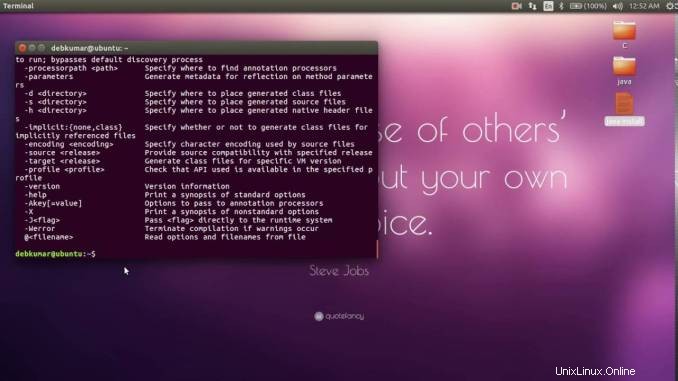
今日、このチュートリアルでは、UbuntuでJavaプログラムを実行する方法を段階的に学習します。Javaは、実装の依存関係をできるだけ少なくするように設計された、最も人気のある高レベルのクラスベースのオブジェクト指向プログラミング言語です。それは良いことです。Javaプログラミングを学ぶために3dを見つめます。
そして、LinuxシステムでJavaプログラムを実行したいですか?それでは、Ubuntuやその他のLinuxディストリビューションのターミナルでJavaを実行する方法を始めましょう。
Javaをインストールし、UbuntuでJavaプログラムを実行します
ステップ1:Javaコンパイラをインストールする
Javaプログラムを実行するには、最初にプログラムをコンパイルする必要があります。この目的にはJavaコンパイラが必要です。
Javaコンパイラは、JDK(Java Development Kit)の一部です。 Javaプログラムをコンパイルして実行するには、JDKをインストールする必要があります。
まず、システムにJavaコンパイラがすでにインストールされているかどうかを確認します。
javac --version「コマンド「javac」が見つかりませんが、でインストールできます」などのエラーが表示された場合は、JavaDevelopmentKitをインストールする必要があることを意味します。
UbuntuにJDKをインストールする最も簡単な方法は、Ubuntuのデフォルトの製品を使用することです。
sudo apt install default-jdkアカウントのパスワードを入力するように求められます。パスワードを入力しても、画面には何も表示されません。それは正常です。盲目的にパスワードを入力するだけです。求められたら、EnterキーまたはYキーを押します。
上記のコマンドは、Linux Mint、エレメンタリーOSなどの他のDebianおよびUbuntuベースのディストリビューションで機能するはずです。他のディストリビューションでは、ディストリビューションのパッケージマネージャーを使用してください。パッケージ名も異なる場合があります。
インストールしたら、javacが利用可能になったことを確認します。
ステップ2:LinuxでJavaプログラムをコンパイルする
このため、Javaプログラムファイルが必要です。 HelloWorld.javaという名前の新しいJavaプログラムファイルを作成するとします。 次の内容が含まれています:
class HelloWorld{
public static void main(String args[]){
System.out.println("Hello World");
}
} ターミナルでNanoエディターを使用するか、Javaプログラムを作成するためにGeditグラフィカルテキストエディターを使用できます。
javac HelloWorld.javaエラーがない場合、上記のコマンドは出力を生成しません。
Javaプログラムをコンパイルすると、プログラムで使用したクラス名の.classファイルが生成されます。このクラスファイルを実行する必要があります。
Mateデスクトップ環境の上位5つのLinuxテーマ
ステップ3:Javaクラスファイルを実行する
ここでクラス拡張子を指定する必要はありません。クラスの名前だけです。今回は、javacではなくjavaコマンドを使用します。
java HelloWorldこれにより、プログラムの画面にHelloWorldが印刷されます。
これが、LinuxターミナルでJavaプログラムを実行する方法です。
これは最も単純な例でした。サンプルプログラムにはクラスが1つだけありました。 Javaコンパイラは、プログラム内のクラスごとにクラスファイルを作成します。大規模なプログラムやプロジェクトでは事態が複雑になります。
このチュートリアルがお役に立てば幸いです。質問や提案?コメントセクションはすべてあなたのものです。